Έχετε δύο ή περισσότερους λογαριασμούς διαχειριστή στον υπολογιστή σας Windows 10; Θέλετε να διαγράψετε ή να καταργήσετε έναν λογαριασμό διαχειριστή στα Windows 10; Σε αυτόν τον οδηγό, θα δούμε πώς μπορείτε να διαγράψετε ή να καταργήσετε έναν λογαριασμό διαχειριστή στα Windows 10.
Η διαγραφή ενός λογαριασμού διαχειριστή είναι τόσο απλή όσο η διαγραφή ενός τυπικού λογαριασμού χρήστη. Ωστόσο, πρέπει να συνδεθείτε ως διαχειριστής για να διαγράψετε έναν λογαριασμό διαχειριστή.

Όταν διαγράψετε ένα λογαριασμό διαχειριστή, όλα τα δεδομένα που είναι αποθηκευμένα σε αυτόν τον λογαριασμό θα διαγραφούν. Για παράδειγμα, θα χάσετε τα έγγραφα, τις εικόνες, τη μουσική και άλλα στοιχεία στην επιφάνεια εργασίας του λογαριασμού. Επομένως, είναι καλή ιδέα να δημιουργήσετε αντίγραφα ασφαλείας όλων των δεδομένων από το λογαριασμό σε άλλη τοποθεσία ή να μετακινήσετε τους φακέλους επιφάνειας εργασίας, εγγράφων, εικόνων και αρχείων λήψεων σε άλλη μονάδα δίσκου.
Ακολουθεί ο τρόπος διαγραφής ενός λογαριασμού διαχειριστή στα Windows 10.
ΣΗΜΕΙΩΣΗ 1: Πρέπει να συνδεθείτε ως διαχειριστής για να διαγράψετε έναν λογαριασμό διαχειριστή. Με άλλα λόγια, δεν μπορείτε να διαγράψετε ή να καταργήσετε έναν λογαριασμό διαχειριστή από έναν τυπικό λογαριασμό χρήστη.
ΣΗΜΕΙΩΣΗ 2: Δεν μπορείτε να διαγράψετε ή να καταργήσετε τον λογαριασμό διαχειριστή στον οποίο έχετε συνδεθεί. Για να καταργήσετε τον λογαριασμό στον οποίο έχετε συνδεθεί, δημιουργήστε ένα νέο λογαριασμό διαχειριστή (αν έχετε μόνο ένα λογαριασμό διαχειριστή), συνδεθείτε στο νέο και στη συνέχεια διαγράψτε το τρέχον.
Σημείωση 3: Η διαγραφή ενός λογαριασμού θα αφαιρέσει επίσης όλα τα δεδομένα του από τον υπολογιστή σας. Όλα τα στοιχεία στον επιτραπέζιο υπολογιστή, τα έγγραφα, η μουσική, οι εικόνες και οι λήψεις θα διαγραφούν. Εάν τα δεδομένα είναι κρίσιμα, παρακαλούμε να τα υποστηρίξετε πριν προχωρήσετε περαιτέρω.
Μέθοδος 1 από 1
Διαγράψτε ένα λογαριασμό διαχειριστή μέσω των ρυθμίσεων
Βήμα 1: Ανοίξτε την εφαρμογή Ρυθμίσεις πατώντας ταυτόχρονα το λογότυπο των Windows και τα πλήκτρα I στο πληκτρολόγιο.
Βήμα 2: Στην εφαρμογή "Ρυθμίσεις", μεταβείτε στην επιλογή Λογαριασμοί > Οικογενειακοί και άλλοι λογαριασμοί . Εάν είστε στην έκδοση Enterprise των Windows 10, μεταβείτε στην επιλογή Λογαριασμοί> Άλλοι λογαριασμοί.
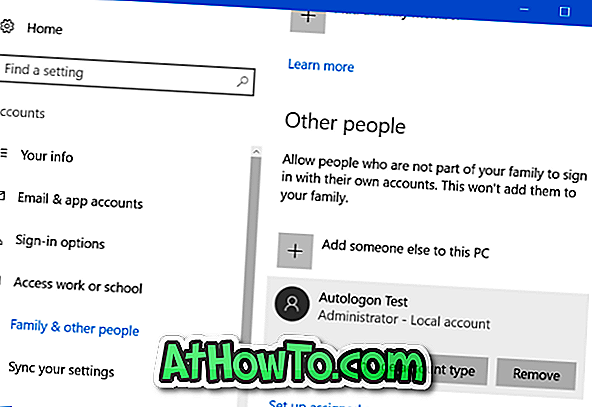
Βήμα 3: Εδώ μπορείτε να δείτε όλους τους λογαριασμούς διαχειριστή καθώς και τους τυπικούς λογαριασμούς χρηστών. Όπως προαναφέρθηκε, ο λογαριασμός στον οποίο έχετε συνδεθεί δεν εμφανίζεται στη λίστα εδώ. Για παράδειγμα, αν έχετε δύο λογαριασμούς διαχειριστή "Α" και "Β" στον υπολογιστή σας, πρέπει να συνδεθείτε στο λογαριασμό "Α" για να διαγράψετε το λογαριασμό διαχειριστή "Β".
Βήμα 4: Κάντε κλικ στο λογαριασμό διαχειριστή που θέλετε να διαγράψετε ή να καταργήσετε. Κάντε κλικ στο κουμπί Κατάργηση .
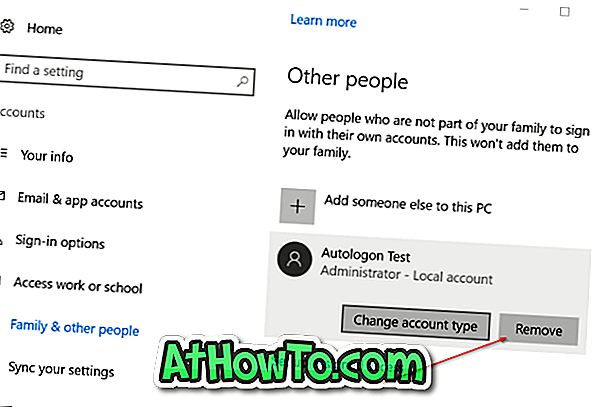
Βήμα 5: Όταν δείτε τον παρακάτω παράθυρο διαλόγου επιβεβαίωσης, κάντε κλικ στο κουμπί Διαγραφή λογαριασμού και δεδομένων για να διαγράψετε το λογαριασμό και όλα τα δεδομένα από το λογαριασμό.
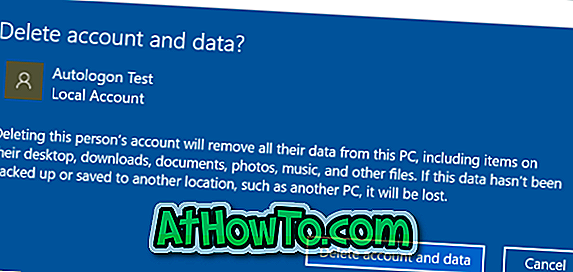
Μέθοδος 2 από 2
Διαγράψτε το λογαριασμό διαχειριστή μέσω του πίνακα ελέγχου
Βήμα 1: Ανοίξτε τον Πίνακα Ελέγχου. Αλλάξτε την προβολή έως στα μικρά εικονίδια . Κάντε κλικ στην επιλογή Λογαριασμοί χρηστών .
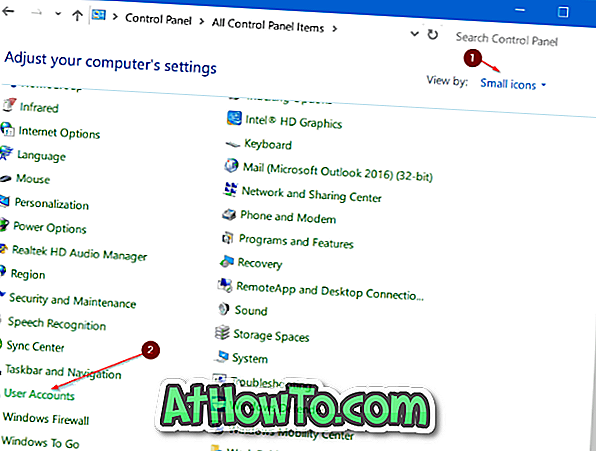
Βήμα 2: Κάντε κλικ στην επιλογή Διαχείριση άλλου λογαριασμού λογαριασμού για να δείτε όλους τους λογαριασμούς χρηστών στον υπολογιστή.
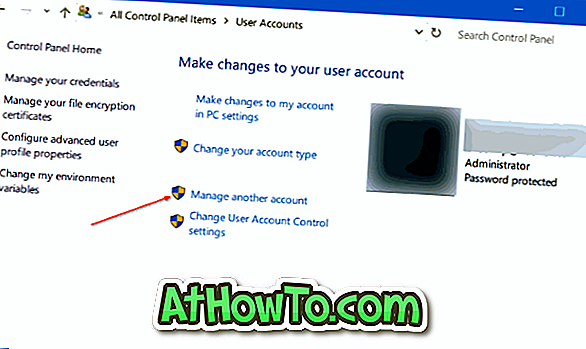
Βήμα 3: Κάντε κλικ στο λογαριασμό διαχειριστή που θέλετε να διαγράψετε ή να καταργήσετε.
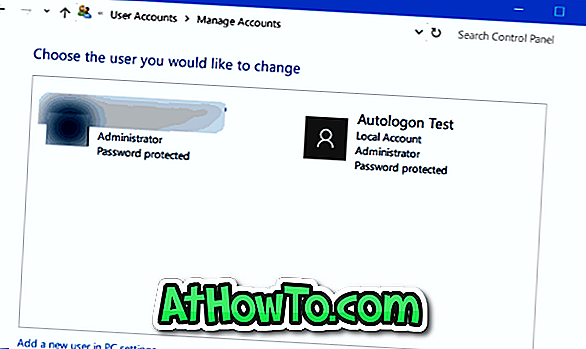
Βήμα 4: Κάντε κλικ στην επιλογή Διαγραφή συνδέσμου λογαριασμού .
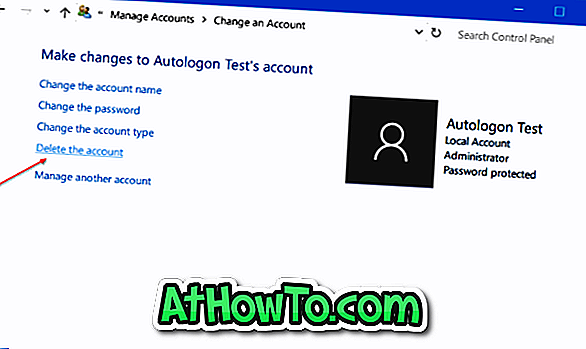
Βήμα 5: Όταν δείτε το ακόλουθο παράθυρο διαλόγου επιβεβαίωσης, κάντε κλικ στο κουμπί Διαγραφή αρχείων ή Διατήρηση αρχείων . Εάν κάνετε κλικ στο κουμπί Κράτηση αρχείων, τα Windows αποθηκεύουν αυτόματα τα δεδομένα του λογαριασμού σε ένα φάκελο στην τρέχουσα επιφάνεια εργασίας σας πριν να διαγράψετε το λογαριασμό.
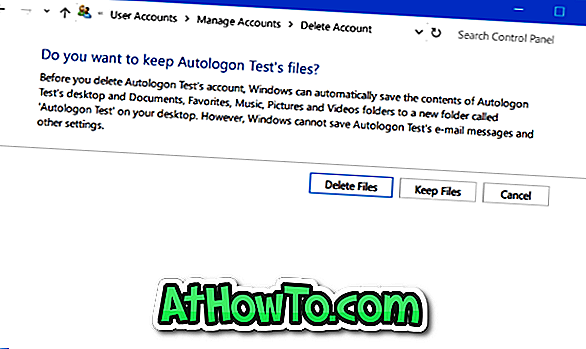
Ελπίζω ότι αυτό βοηθά!













